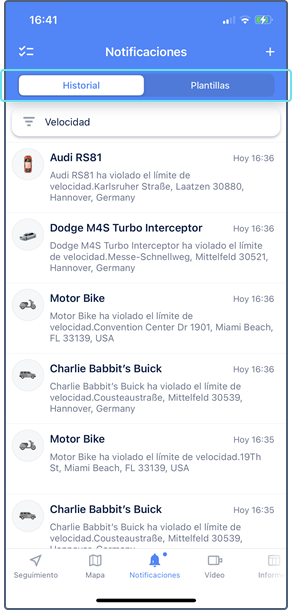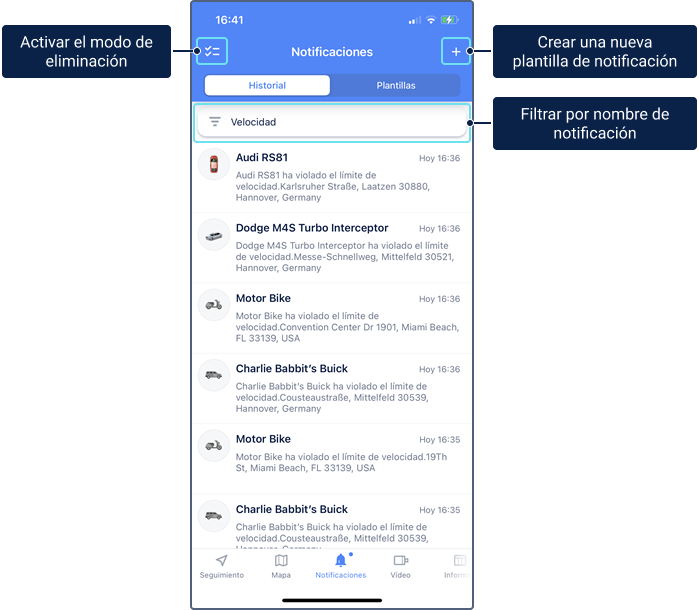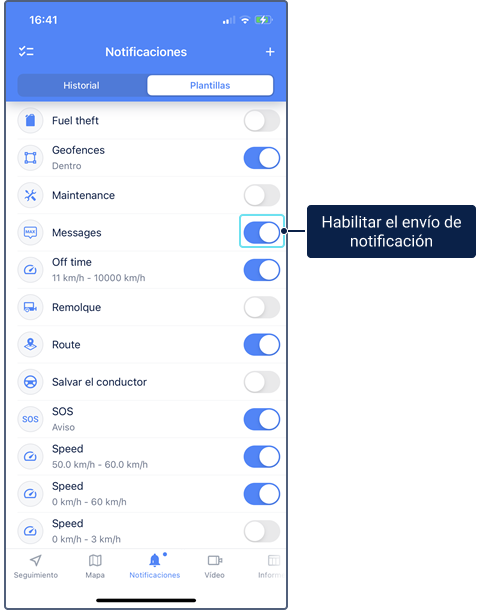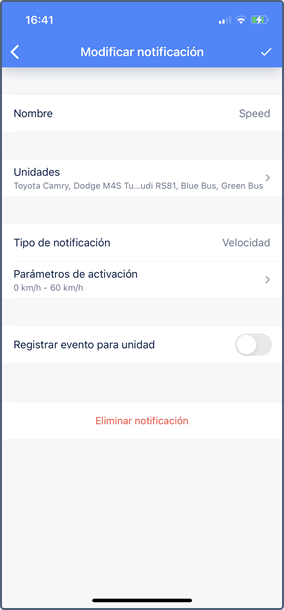En esta pestaña se puede realizar las siguientes operaciones:
- leer y eliminar las notificaciones recibidas;
- crear, modificar y eliminar las plantillas de notificaciones;
- activar y desactivar el envío de notificaciones para las plantillas.
La pestaña consta de dos secciones: Historia y Plantillas.
Un punto azul en la barra de navegación significa que hay notificaciones no leídas. Si la aplicación está minimizada, el número de nuevas notificaciones se muestra en su icono.
Para recibir notificaciones creadas en la versión web del sistema de rastreo satelital, es necesario seleccionar la opción Enviar una notificación móvil como el modo de acción.
Creación de notificaciones
En la aplicación, puede crear plantillas de notificaciones de cuatro tipos: Geocerca, Velocidad, Alarma (SOS), Parámetro en un mensaje.
También puede crear notificaciones para geocercas y sus grupos en la pestaña Geocercas.
Para crear una plantilla, siga los pasos a continuación.
- Apriete el icono en el rincón superior derecho.
- Seleccione la condición de activación, o sea, el tipo de notificación.
- Escriba el nombre de la plantilla de notificación.
- Pase a la selección de unidades o grupos de unidades para los que desea crear la plantilla de notificación.
- Seleccione los elementos necesarios en la lista.
- Vuelva al formulario de plantilla de notificación.
- Ajuste las condiciones de activación adicionales si es necesario.
- Si es necesario, active la opción Registrar evento para unidad. Esta permite registrar las notificaciones activadas como eventos que están disponibles en la pestaña Historia de la unidad o en los informes.
- Apriete el icono .
Una vez guardada, la plantilla creada se muestra en la sección Plantillas.
Historia de notificaciones
En esta sección se muestra la lista de todas las notificaciones recibidas (no más de 200). Para que se muestren solo las notificaciones con un nombre específico, elíjalo en el filtro encima de la lista.
Si pulsa sobre la notificación, se abre una pantalla donde en el mapa se muestra el lugar en que se ha activado la notificación y el texto completo de la misma. Haga un toque largo en el texto de la notificación para copiarlo en el portapapeles. De la misma forma puede copiar la notificación en la lista en la pestaña Notificaciones.
Eliminación de notificaciones recibidas
Para eliminar las notificaciones recibidas, siga los pasos que se describen a continuación.
- Apriete el icono .
- Seleccione notificaciones que desea eliminar. Para marcar todas las notificaciones, apriete Seleccionar todas.
- Apriete Eliminar para confirmar la eliminación o el icono en forma de cruz para cancelarla.
También puede eliminar notificaciones individuales directamente de la lista deslizando la línea con la notificación hacia la izquierda y apretando el icono .
Plantillas de notificaciones
En esta sección puede ver la lista de todas las plantillas de notificaciones disponibles creadas en la aplicación y la versión web de Wialon. A la izquierda del nombre de la plantilla se muestra el icono del tipo de notificación seleccionado.
La lista de plantillas se genera de la siguiente forma:
- si ha iniciado sesión como un usuario que es creador de la cuenta, la lista muestra las plantillas del recurso de esta cuenta y del recurso de la cuenta padre (si tiene acceso);
- si ha iniciado sesión como un usuario que no es creador de la cuenta, la lista muestra las plantillas de notificaciones del recurso de la cuenta padre (si tiene acceso).
Para habilitar el envío de una notificación, active el interruptor al lado del nombre de la plantilla.
Para modificar o eliminar una plantilla de notificación, apriete su línea en la lista, introduzca los cambios necesarios o apriete Eliminar notificación, respectivamente, y confirme la acción.
Se puede modificar solo plantillas de notificaciones de aquellos tipos que se crean en la aplicación.